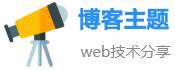关闭自动更新,独家创新!停止自动更新,让你对电脑更有掌控
关闭自动更新,独家创新!停止自动更新,让你对电脑更有掌控
自动更新其实是个好东西,能够让你的电脑及时更新软件和系统的最新补丁,保证电脑的安全和性能。但是,有时候,你可能需要关闭自动更新,充分掌控你的电脑。
在本文中,我将为您介绍如何关闭Windows 10的自动更新,并让您学会掌控您的电脑,让您的电脑充满创新和活力。
关闭Windows 10自动更新的方法:
1.使用组策略编辑器
步骤如下:
1)打开运行窗口,按下Windows标志键+R键,然后输入“gpedit.msc”,并点击“确定”按钮。
2)在“组策略编辑器”窗口中,展开“计算机配置”,再依次展开“管理模板”→“Windows组件”→“Windows更新”。找到“自动更新配置”并双击打开。
3)在“自动更新配置”窗口中,选择“禁用”选项,然后点击“应用”和“确定”按钮。
这样就可以关闭Windows 10的自动更新了。
2.使用Windows服务
步骤如下:
1)打开运行窗口,按下Windows标志键+R键,然后输入“services.msc”,并点击“确定”按钮。

2)在“服务”窗口中,找到“Windows更新”服务,然后双击它。
3)在“Windows更新属性”窗口中,将“启动类型”改为“手动”,然后点击“停止”按钮,停止服务。

这样就可以暂时关闭Windows 10的自动更新了。
关闭自动更新的好处:
1.避免不必要的更新
有时候,Windows的更新可能会带来一些问题,比如程序无法正常运行、系统运行速度变慢等。如果你关闭了自动更新,你可以自己再选择合适的时间更新,而不是盲目地追求更新。这样,你就可以避免一些不必要的更新,节约时间和精力。
2.保护你的隐私和数据安全
有时候,更新可能会收集你的隐私数据和个人信息。如果你关闭自动更新,你就可以掌控自己的隐私,避免不必要的信息泄露,保护个人数据的安全。
3.充分掌控你的电脑
如果你关闭了自动更新,你就可以充分掌控你的电脑,自由选择安装你需要的软件和补丁,让你的电脑更加灵活、自由和创新。
总结:
在这篇文章中,我为您介绍了关闭Windows 10的自动更新的两种方法,以及关闭自动更新的好处。现在,您可以选择关闭自动更新,让您更好地掌控您的电脑,并在您的电脑上实现创新和活力。
让我们一起充满创新和掌控我们的电脑!